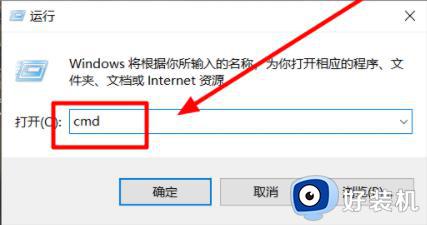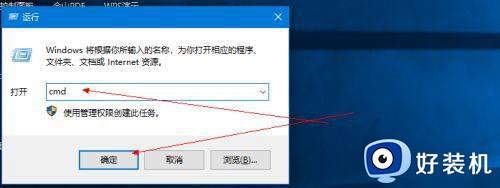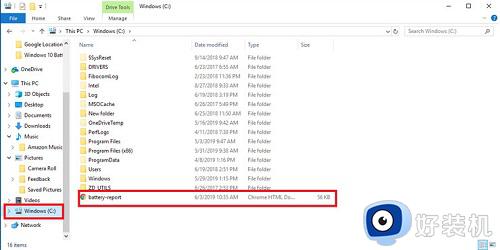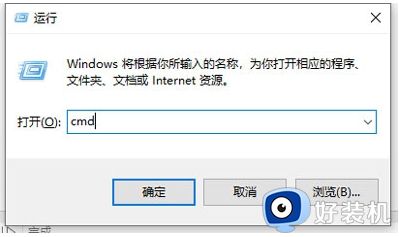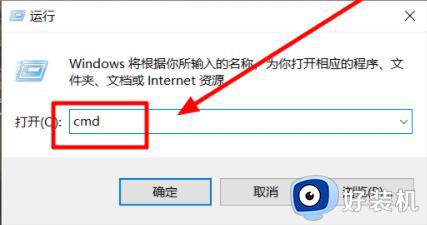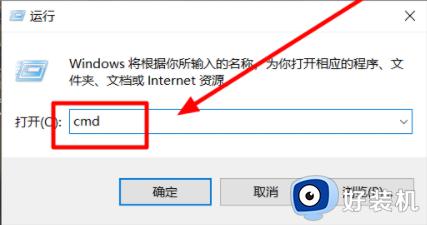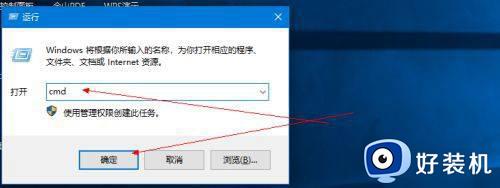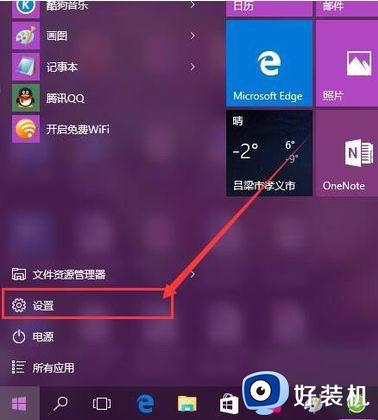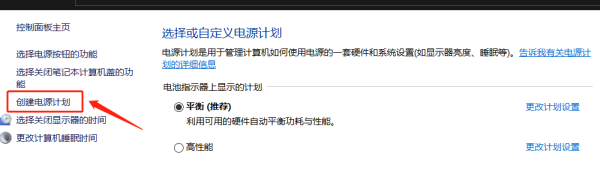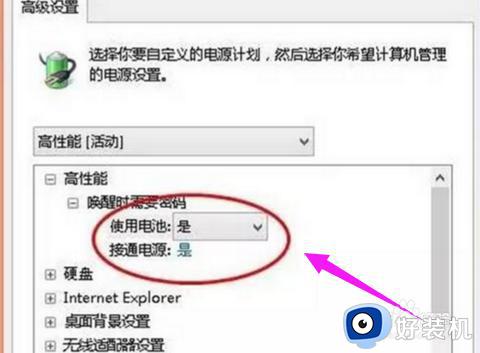如何查询win10电池使用情况 win10怎么查看电池使用状况
时间:2023-05-01 11:19:00作者:xinxin
在长时间使用笔记本win10电脑的过程中,用户需要定期了解电脑电池的使用状况,今天小编教大家如何查询win10电池使用情况,操作很简单,大家跟着我的方法来操作吧。
解决方法:
1.按下键盘的 win+R 组合快捷键;或者是直接点击开始菜单中的 命令行提示符 选项。
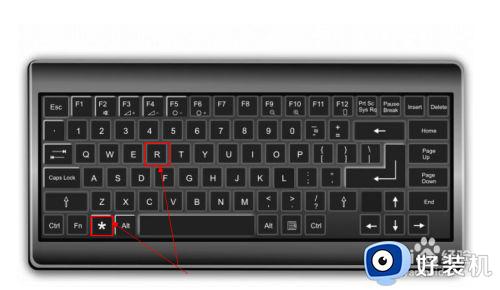
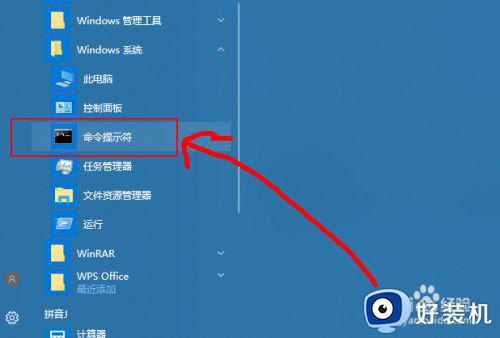
2.然后在打开的运行窗口中输入 cmd 回车。
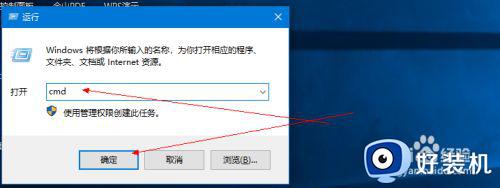
3.然后在打开的命令行窗口中输入 Powercfg /batteryreport 回车。
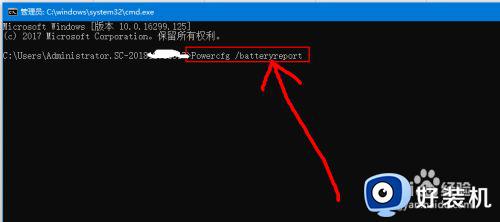
4.然后会给出电池使用时间报告的路径信息。
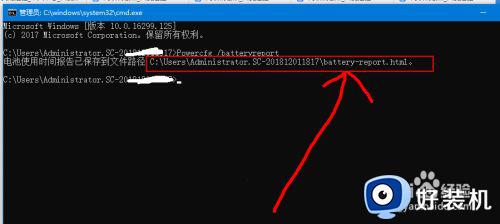
5.然后根据给出的路径,打开这个文件夹。然后就可以看到给出的报告网页文件了。
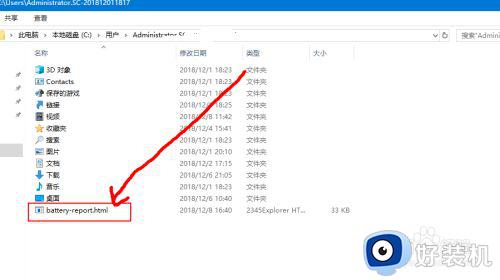
6.然后双击打开这个文件,然后就可以看到这个电池报告的信息了。
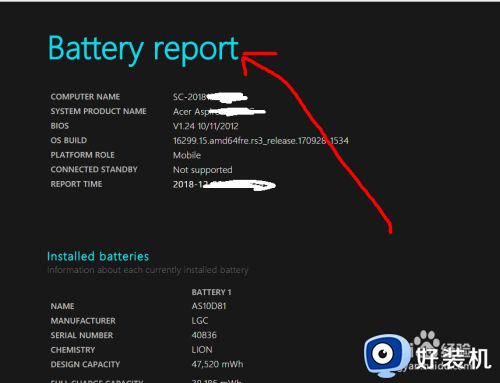
7.其中,一共有六项。有基本信息,近三天的使用情况,近三天的使用曲线,使用历史,续航等等。
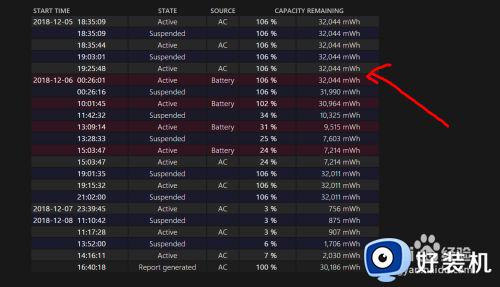
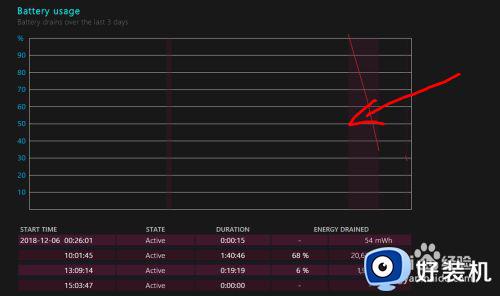
以上就是小编教大家的win10查看电池使用状况操作方法的全部内容,有需要的用户就可以根据小编的步骤进行操作了,希望能够对大家有所帮助。